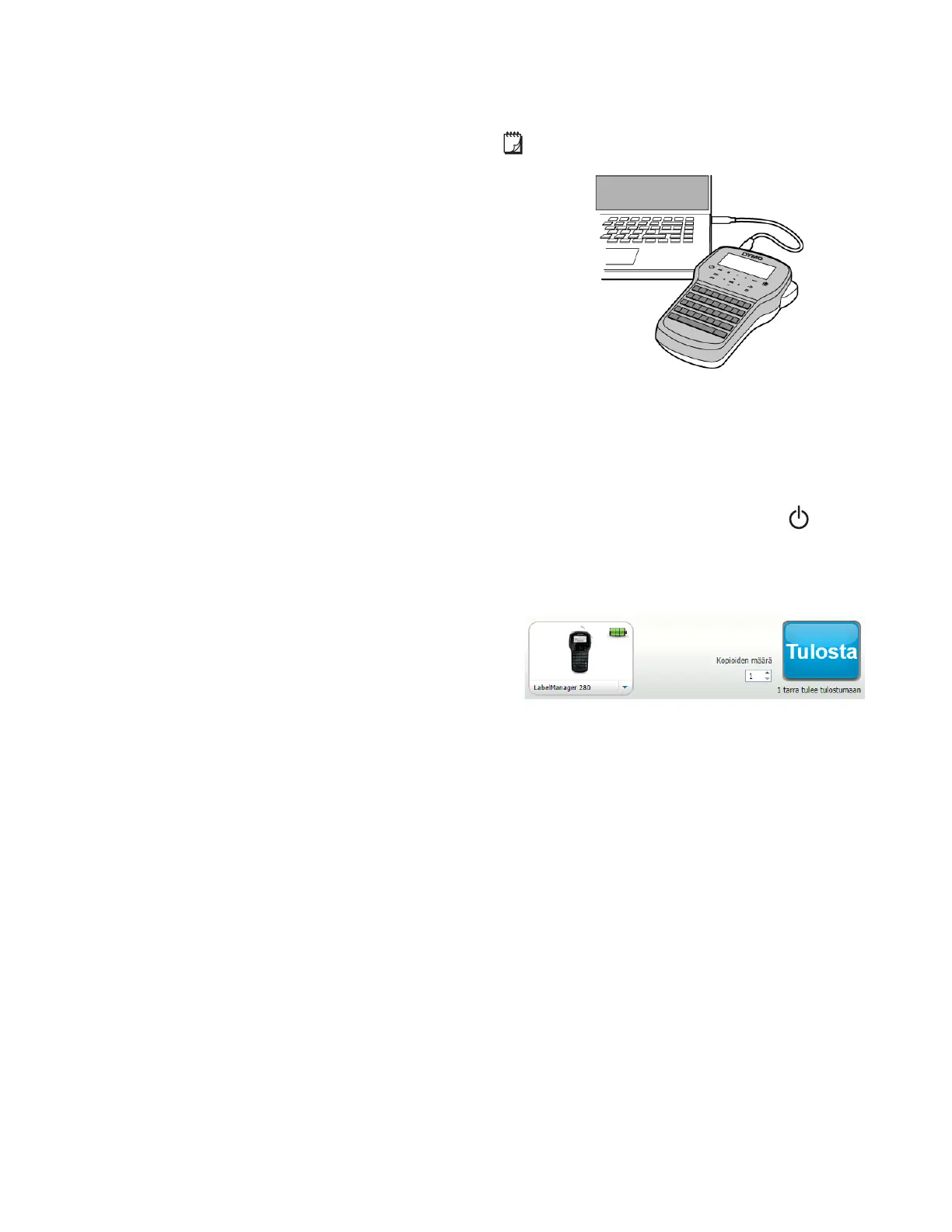13
Tarratulostimen käyttäminen
tietokoneen kanssa
Tarratulostinta voidaan käyttää erillisenä tarratulostimena
tai DYMO Label
™
-ohjelmiston avulla voit tulostaa tarroja
myös tietokoneellasi.
DYMO Label -ohjelmiston asentaminen
Älä liitä tarratulostinta tietokoneeseesi ennen kuin
asennusohjelma pyytää.
Ohjelmiston asentaminen Windows
®
-järjestelmään
1 Lataa DYMO Label -ohjelmiston uusin version
DYMOn sivuston tukiosiosta osoitteesta
www.dymo.com.
2 Sulje kaikki avoimet Microsoft Office -sovellukset.
3 Kaksoisnapsauta asennusohjelman kuvaketta.
Muutaman sekunnin päästä asennusnäyttö aukeaa.
4 Valitse Asenna ja noudata asennusohjelman ohjeita.
Ohjelmiston asentaminen Mac OS
®
-järjestelmään
1 Lataa DYMO Label -ohjelmiston uusin version
DYMOn sivuston tukiosiosta osoitteesta
www.dymo.com.
2 Kaksoisnapsauta asennuskuvaketta ja noudata
näyttöön tulevia ohjeita.
Tarrakirjoittimen kytkeminen tietokoneeseen
Tarratulostin kytketään tietokoneeseen käyttämällä
tarratulostimen yläosassa olevaa USB-liitäntää.
Älä liitä tarratulostinta tietokoneeseesi ennen kuin
asennusohjelma pyytää.
Tarratulostimen kytkeminen tietokoneeseen
1 Kytke USB-kaapeli tarratulostimen yläosassa olevaan
USB-porttiin. Katso Kuva 9.
2 Kytke USB-kaapelin toinen pää tietokoneen
vapaaseen USB-porttiin.
3 Kytke tarratulostimeen virta painamalla .
4 Jos sinulla on useita DYMO-tarratulostimia
asennettuna, tee seuraavat toimet:
a Napsauta tulostimen kuvaa DYMO Label -
ohjelmiston tulostusalueessa.
Kaikki tietokoneeseen asennetut tarratulostimet
näkyvät näytöllä.
b Valitse LabelManager 280 -tarratulostin.
Olet nyt valmis tulostamaan tarroja DYMO-
tarraohjelmistosta.
Lisätietoja on seuraavalla sivulla kohdassa DYMO Label -
ohjelmiston käyttäminen.
